LIFEBOOK U938/S用のSSDが届いたので、早速換装してみました。
ちなみに購入したのは、CrucialのCT1000P2SSD8(P2 1TB PCIe M.2 2280SS SSD)で、10,980円でした。
換装前にUSBメモリ(32GB)を用意して、回復ドライブを作成しておきます。参考になったサイトはこちら。
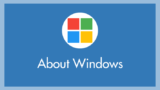
U938/Sの裏蓋のネジを外します。

M.2スロットには、SanDiskの128GBが付いていました。

SanDiskの128GBを外して、CrucialのCT1000P2SSD8(1TB)を取り付けます。

F2キーを押しながら電源ボタンを押してBIOS画面に入ります。起動タブを選択して「USB HDD」を一番上に設定したら、回復ドライブのUSBメモリを挿して、「保存して終了」。
PCが再起動すると、「オプションの選択」画面が出るので、「ドライブから回復する」を選択します。
Windowsのインストール終了後、無事に1TBのSSDが認識されました♪
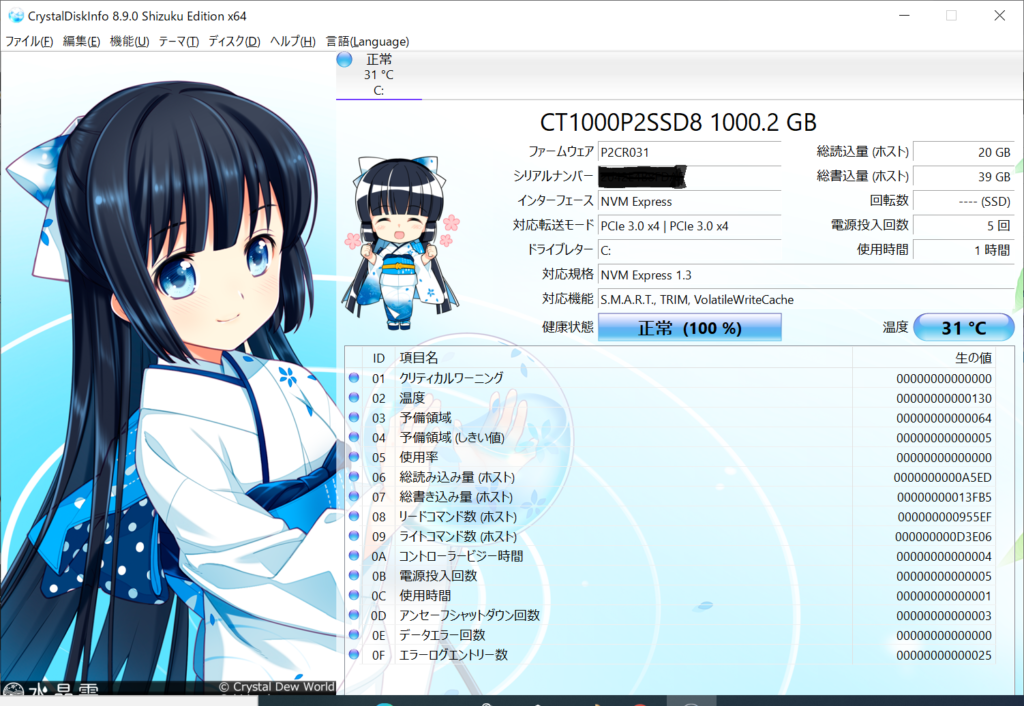
CrucialのHPへ行き、「Crucial Storage Executive」をダウンロードしてインストールします。
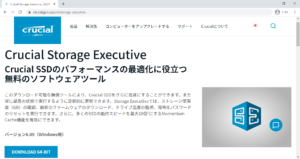

「Crucial Storage Executive」で、オーバープロビジョニング(OP)を設定します。SSDの空き容量の一定の割合を割り当てるため、使用可能な領域は少なくなりますが、性能と耐久性が向上するそうです。推奨値の10%を割り当てました。

OPの設定で最初エラーが出たのですが、「コンピューターの管理」→「ディスクの管理」で、Cドライブを右クリックして「ボリュームの縮小」→「ボリュームの拡張」を行った後で、OPの設定を行ったところ上手くいきました。
「OP容量は、最後に設定されたアクセス可能なパーティションに設定されます。」とのことなので、「ディスクの管理」でCドライブにアクセスしたことで、上手くCドライブにOP用のパーティションが設定できたのだと思います。(たぶん)
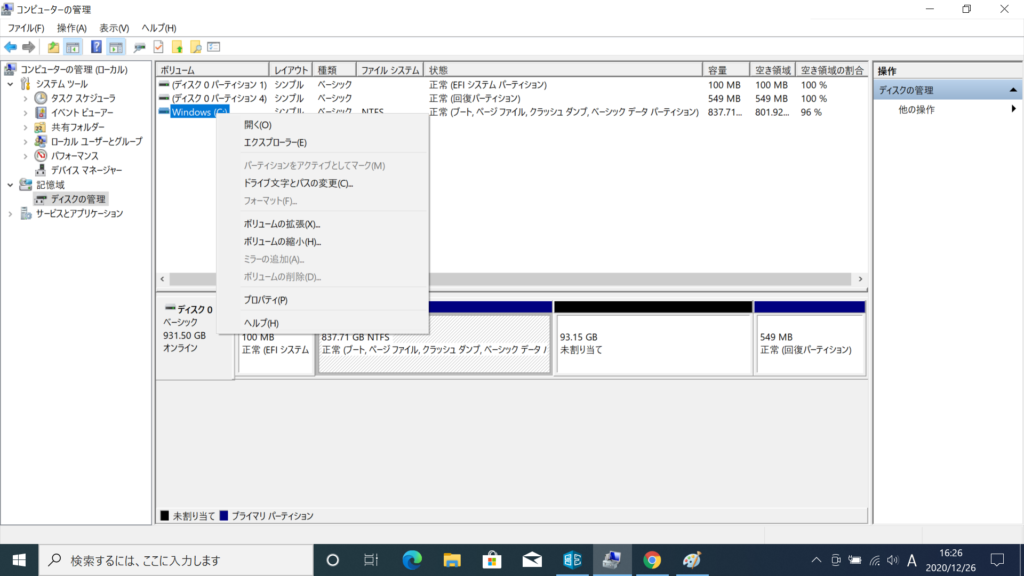
次に「Momentum Cache」を有効化します。システム全体のパフォーマンスが向上する場合があるそうです。
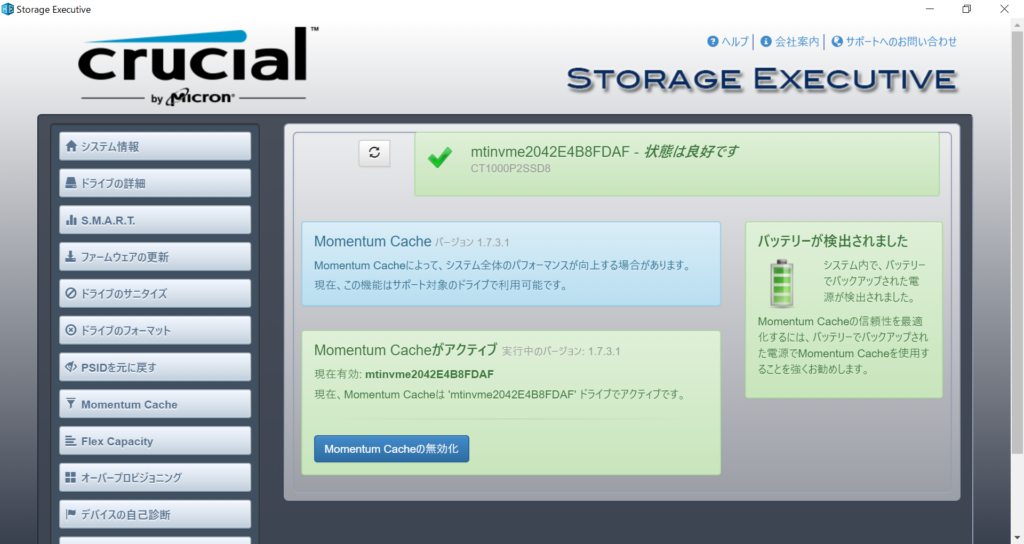
オーバープロビジョニングと、Momentum Cache設定後に、ベンチマークソフト(CrystalDiskMark)を走らせてみました。「はっやーい!」(島風ちゃん風に)
-1024x563.png)
.png)

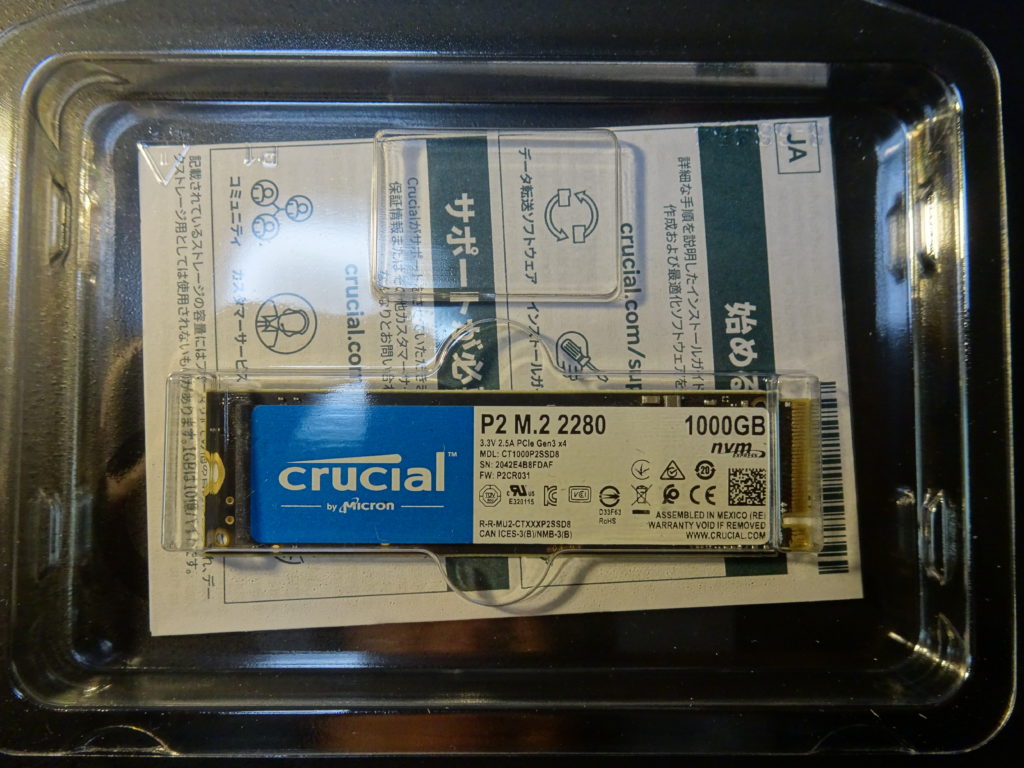
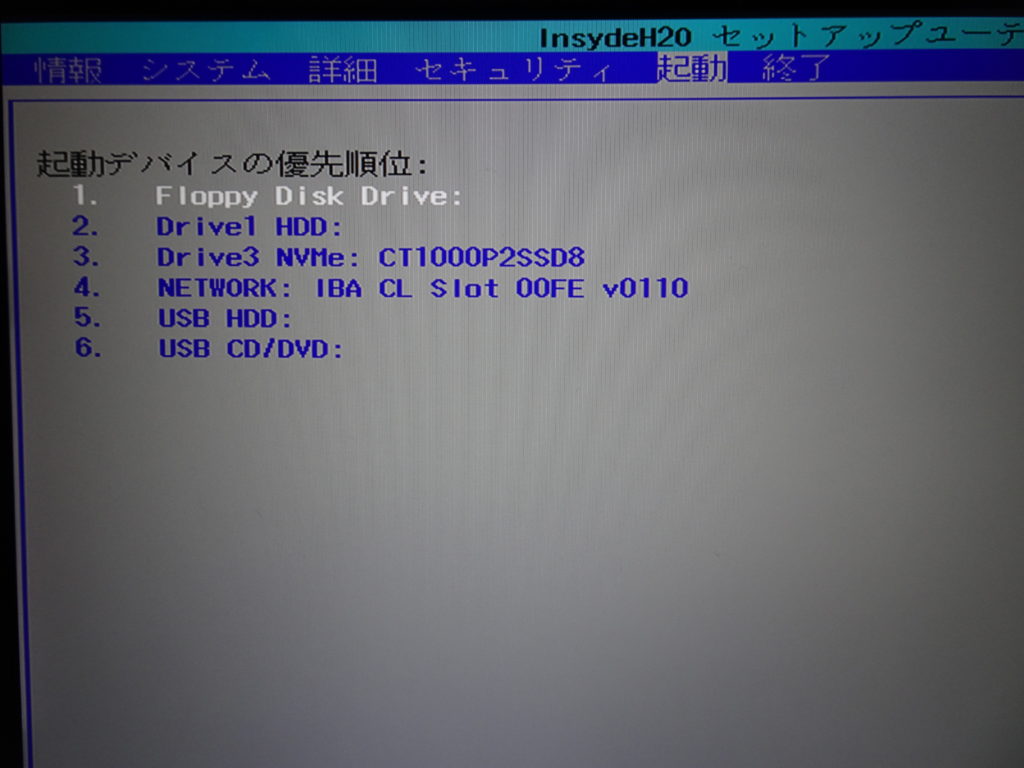
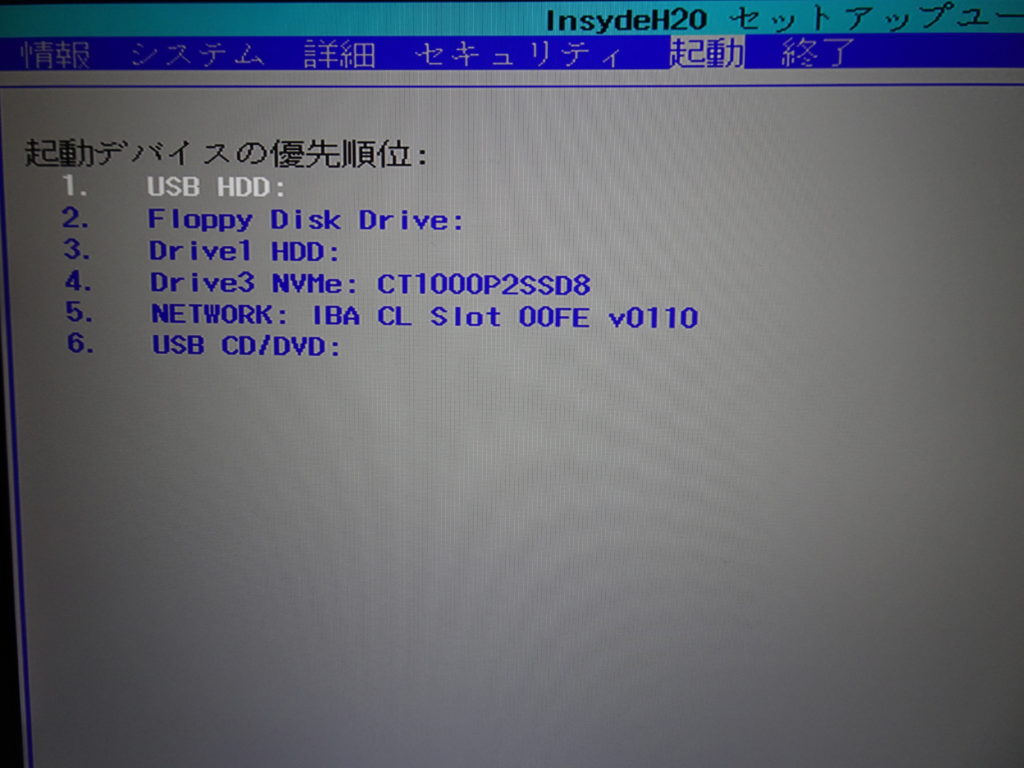
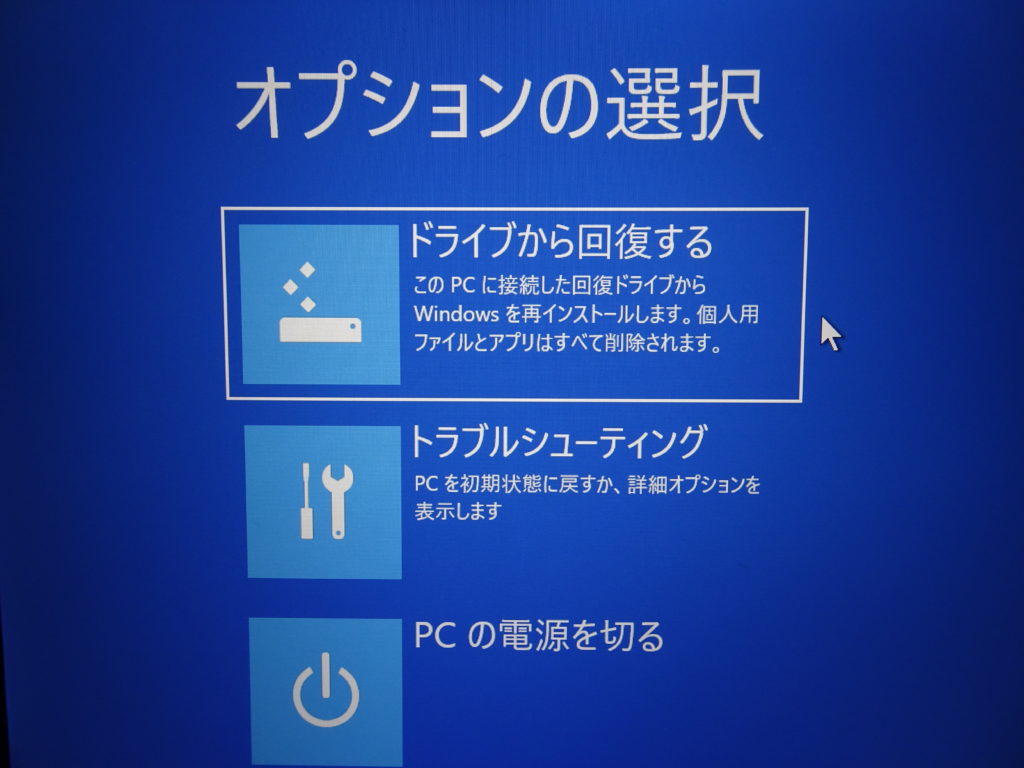
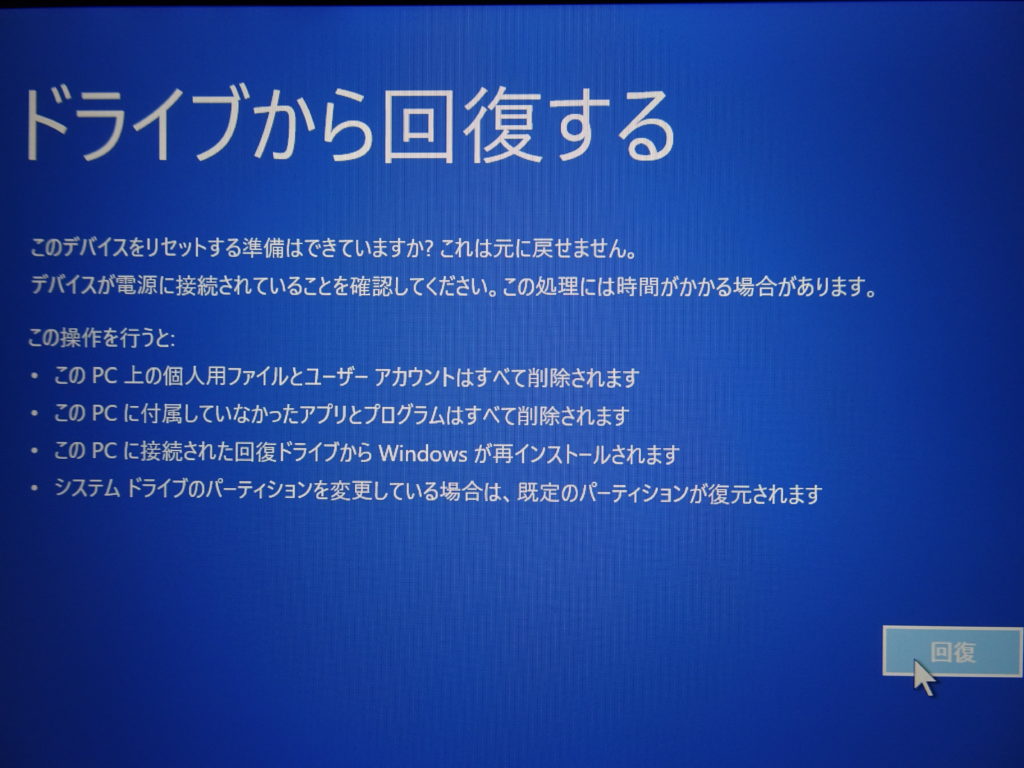

-120x68.jpg)